この記事は機械翻訳を使用して作成されました。
Callto Syntax: PipedriveからVOIP通話を行う
Pipedriveには組み込みの通話統合はありませんが、当社のマーケットプレイスからアプリを使用して、プラットフォームから直接通話を行うことができます。たとえば、Aircall、JustCall、CloudTalkなどのSIPベースの電話システムを使用できます。
お気に入りの通話ツールをインストールし、それをデフォルトの通話アプリとして設定すると、ワンクリックで通話を開始できます。
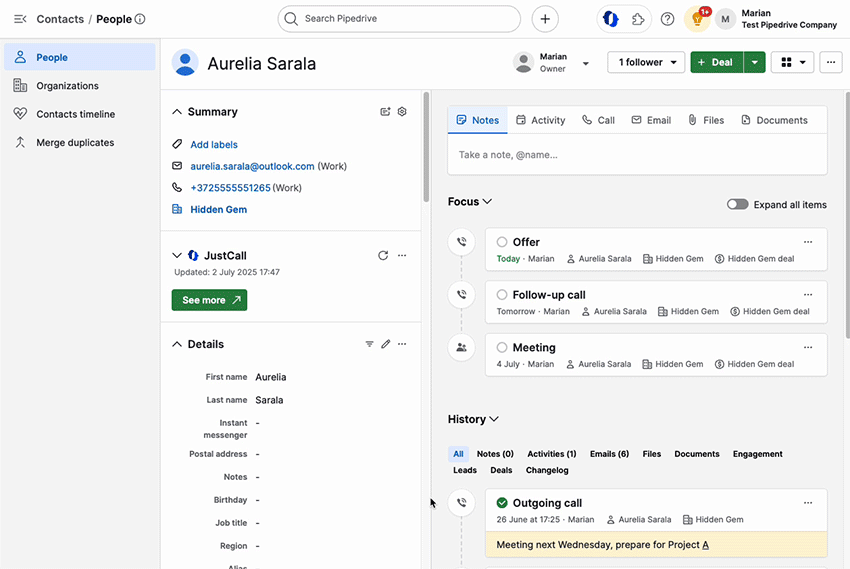
デフォルトの通話アプリの設定
マーケットプレイスから通話アプリをインストールした後、Pipedriveアカウント内のcall-toリンクに使用したいプロトコル構文を指定できます。
この構文をプログラムするには、右上隅のアカウントメニューを開き、ツールとアプリ > 電話に移動します。

以下のリストに、インストールしたアプリと他の一般的に使用される構文が表示されます:
- SIP電話ハンドラー: sip:[number]@gateway.com
- Apple FaceTime通話: facetime://[number]
- デフォルトの電話通話ハンドラー: tel:[number]
- デフォルトの「callto」ハンドラー: callto:[number]
- デフォルトのSMSハンドラー: sms:[number]
- カスタム
マーケットプレイスやこのリストに記載されていないプロバイダーを使用したい場合は、カスタムオプションを選択し、使用したいプロバイダーのcallto構文を入力できます。
希望する通話アプリを選択したら、「設定を保存」をクリックしてください。
通話方法の変更
すでにデフォルトの通話アプリを設定しているが、別のアプリを使用したい場合は、通話をかける前に連絡先または取引詳細ビューから直接通話方法を選択できます。
通話方法を選択するには、電話番号にカーソルを合わせて矢印アイコンをクリックします。

ポップアップウィンドウが表示され、ドロップダウンリストから通話統合を選択できます。準備ができたら、「通話を開始」をクリックしてください。
また、通話方法として電話を選択することで、通話をモバイルデバイスに送信することもできます。ウェブからモバイルへの通話については、この記事で詳しく学ぶことができます。
この記事は役に立ちましたか?
はい
いいえ